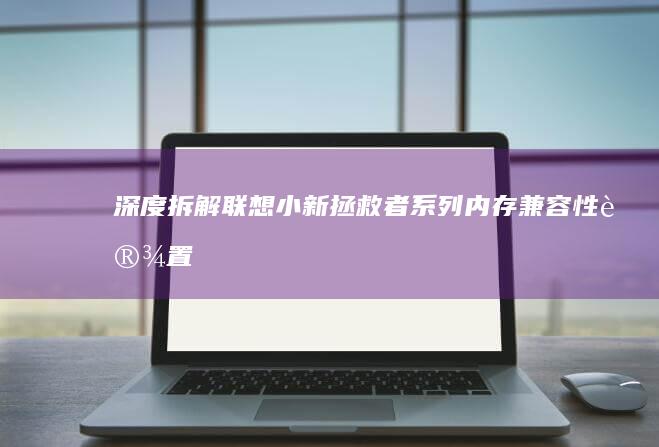联想笔记本U盘启动失败原因分析及应对指南:从硬件检测到BIOS配置详解,解决启动异常全方案 (联想笔记本u盘启动)
### 联想笔记本u盘启动失败的硬件问题 联想笔记本在尝试通过U盘启动时,可能会因硬件问题导致失败。

U盘本身可能存在故障,例如存储芯片损坏、文件系统错误或引导记录异常。
若U盘损坏,计算机可能无法识别其存在,或者在启动过程中报错。
U盘接口接触不良也是一个常见问题,USB接口松动、插拔次数过多导致的磨损,甚至灰尘堆积,都可能影响数据传输稳定性,从而导致启动失败。
另一方面,笔记本的硬盘问题也可能影响U盘启动。
例如,硬盘出现坏道或固件损坏时,系统可能在启动过程中发生冲突,导致无法正常加载引导程序。
部分联想笔记本采用双硬盘设计,若主硬盘存在异常,也可能干扰U盘启动流程。
因此,在排除U盘启动失败的原因时,需要检查U盘状态、USB接口连接情况以及硬盘健康状况,以确保硬件层面不会影响启动过程。
😊### BIOS设置与U盘启动的关键作用 在尝试通过U盘启动联想笔记本时,BIOS设置至关重要。
BIOS(基本输入输出系统)负责管理计算机的启动顺序,若未正确配置,系统可能会优先从硬盘而非U盘加载操作系统。
因此,进入BIOS界面调整启动顺序是解决问题的第一步。
通常,在开机时反复按下 F2、F12 或 Del 键 可进入BIOS设置界面(具体按键可能因型号而异)。
进入BIOS后,需要找到 Boot(启动)选项卡,并确保U盘出现在启动设备列表中。
若U盘未被识别,可能是由于USB接口供电不足或BIOS未启用相关选项,此时可尝试更换USB接口或检查BIOS中的 USB Legacy Support(USB兼容支持) 是否开启。
部分联想笔记本默认启用 Secure Boot(安全启动) 功能,该功能可能限制非官方签名的操作系统启动,因此建议在尝试U盘启动前将其关闭。
需要注意 Legacy Boot(传统启动模式) 与 UEFI Boot(统一可扩展固件接口模式) 的区别。
若U盘使用传统MBR分区表,应选择Legacy Boot模式;若使用GPT分区,则应启用UEFI模式。
正确调整这些设置后,按下 F10 保存并退出,即可尝试从U盘启动。
🔧### U盘启动盘制作问题及优化方案 U盘启动失败的一个关键原因是启动盘本身存在问题。
引导文件缺失或损坏会导致计算机无法正确加载启动环境。
常见的引导文件包括 `bootmgr`、`bootsect.bak` 或 `efi/boot/bootx64.efi` 等,若这些文件丢失或损坏,U盘将无法正常引导系统。
部分U盘启动盘制作工具(如 Rufus、Ventoy 或 UltraISO)在创建启动盘时,若设置不当,可能导致引导方式不匹配,进而影响启动成功率。
文件系统格式也是影响U盘启动的重要因素。
大多数联想笔记本支持 FAT32、exFAT 和 NTFS 三种文件系统,但 FAT32 对单个文件大小有限制(最大 4GB),若启动镜像文件超过该限制,可能导致启动失败。
因此,建议使用 exFAT 或 NTFS 格式以兼容更大文件。
U盘的分区表类型(MBR 或 GPT)也需与 BIOS 设置匹配,若 BIOS 启用 UEFI 模式,则U盘应使用 GPT 分区,否则应选择 MBR。
通过合理选择制作工具、文件系统和分区表类型,可有效提升U盘启动的成功率。
⚠️### 综合解决方案:排查与修复U盘启动问题 针对联想笔记本u盘启动失败的问题,可按照以下步骤进行排查与修复。
检查硬件连接,确保U盘已正确插入USB接口,并尝试更换不同的USB端口,尤其是避免使用前置或扩展坞接口。
若U盘无法被识别,可尝试在另一台设备上测试其可用性,以确认是否为U盘本身损坏。
进入BIOS调整启动设置,确保U盘出现在启动设备列表,并将U盘设置为首选启动项。
同时,关闭Secure Boot功能,并根据U盘的分区表类型选择Legacy Boot或UEFI Boot模式。
验证U盘启动盘的完整性,使用 Rufus、Ventoy 或官方工具重新制作启动盘,并确保文件系统格式(如exFAT或NTFS)与目标系统兼容。
若仍无法启动,可尝试更新笔记本的主板驱动程序或操作系统补丁,以确保系统兼容性。
通过以上方法,可有效解决大部分U盘启动异常问题,提高启动成功率。
相关标签: 解决启动异常全方案、 联想笔记本U盘启动失败原因分析及应对指南、 从硬件检测到BIOS配置详解、 联想笔记本u盘启动、
本文地址:https://caihongdh.com/zuixinwz/06dd6d2f985a2dba3b0b.html
<a href="https://caihongdh.com/" target="_blank">彩虹网址导航</a>

 人气排行榜
人气排行榜